Tadinya iseng pengen Upgrade WordPress 2.8.5 ke WordPress 2.9.2. Dari Control Panel WordPress, saya coba cara upgrade wordpress otomatis, yang ada malah error dengan tulisan “Fatal error : Out of memory,,bla,,bla,,bla,,”. Karena penasaran, akhirnya saya menggunakan jurus dari Om gugel, langsung dipraktekin dan berhasil tanpa kendala, tanpa back up data base segala (Ini sich nekad namanya 😆 ).
Caranya, silahkan log out dulu dari WordPress. Kemudian, Log in ke cPanel Hosting kita. Pesan teknisi hosting 😀 , selalu buat back up sebelum mengoprek file-file di cPanel. Silahkan back up database, itu yang terpenting (pada prakteknya, saya tidak membackup lagi). Untuk melakukan back up database, silahkan cari “phpMyAdmin” pada cPanel hosting kita, kemudian pilih nama database yang akan di backup, berikutnya centang/check all pada tabel database, klik export, selanjutnya “save as file” dengan memilih opsi “mode compresi zipped”.
Setelah proses back up telah dilakukan, berikutnya adalah proses upgrade wordpress secara manual. Masuk ke directory di mana blog wordpress kita di install melalui file manager cPanel. Berikutnya, pada root directory dimana tempat instalasi wordpress berada, silahkan buat folder baru untuk back up atau menampung data file-file wordpress yang lama. Disini saya beri nama folder back up tersebut dengan nama “cadangan”. Kemudian silahkan Move dua folder yaitu : folder “wp-admin” dan folder “wp-includes” serta file-file wordpress yaitu :
- index.php
- wp-app.php
- wp-atom.php
- wp-blog-header.php
- wp-comments-post.php
- wp-commentsrss2.php
- wp-cron.php
- wp-feed.php
- wp-links-opml.php
- wp-load.php
- wp-login.php
- wp-mail.php
- wp-pass.php
- wp-rdf.php
- wp-register.php
- wp-rss.php
- wp-rss2.php
- wp-settings.php
- wp-trackback.php
- xmlrpc.php
Ingat !!!, hanya folder dan file-file yang saya sebutkan diatas yang dipindahkan ke folder back up “cadangan” tadi.
Sehingga didalam folder Back Up “Cadangan” tadi tersimpan folder dan file-file wordpress yang lama. Tujuannya, apabila terjadi kegagalan dalam proses upgrade wordprees secara manual ini, folder dan file-file ini bisa di move kembali ke ketempat semula.
Proses selanjutnya, silahkan download WordPress versi terbaru. Dalam praktek kali ini, saya mendownload wordpress 2.9.2. Setelah didownload, silahkan extract di PC atau laptop kita. Kemudian ZIP kembali folder dan file WordPress tersebut tanpa menyertakan folder “wp-content” dan file seperti “licence.txt”, “readme.html” dan “wp-config-sample”. Lihat gambar dibawah.
Setelah folder dan file yang dipilih seperti gambar diatas menjadi file ZIP, silahkan upload file wordpress pilihan ini ke root directory tempat WordPress terinstall. Selanjutnya silahkan extract file ZIP tersebut.
Setelah di extract, selanjutnya silahkan ketikkan htp://www.namablogkita.web.id/wp-admin/upgrade.php pada kolom address browser kita. Bila proses berjalan normal, seharusnya kita akan di bawa ke halaman seperti di bawah ini, yang artinya proses upgrade wordpress ke versi 2.9.2 berhasil. Silahkan log in ke WP-Admin untuk menulis artikel baru lagi 😆 .
O ya, jangan lupa untuk menghapus folder Back Up “Cadangan” dan file ZIP WordPress yang kita upload tadi, hitung-hitung untuk menghemat space hosting daripada mubazir. Selamat Mencoba Upgrade WordPress Secara Manual.

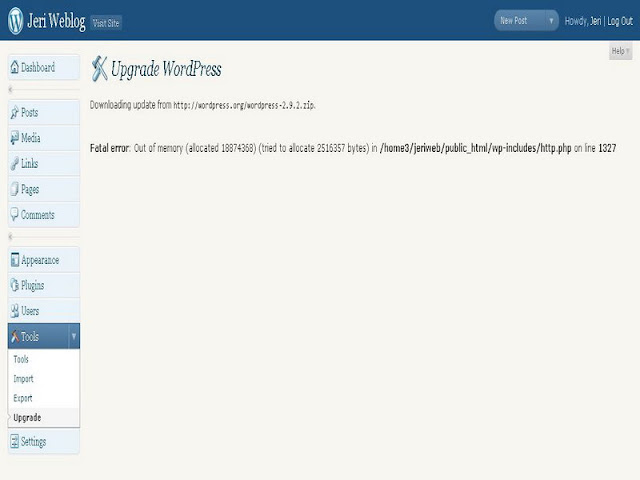
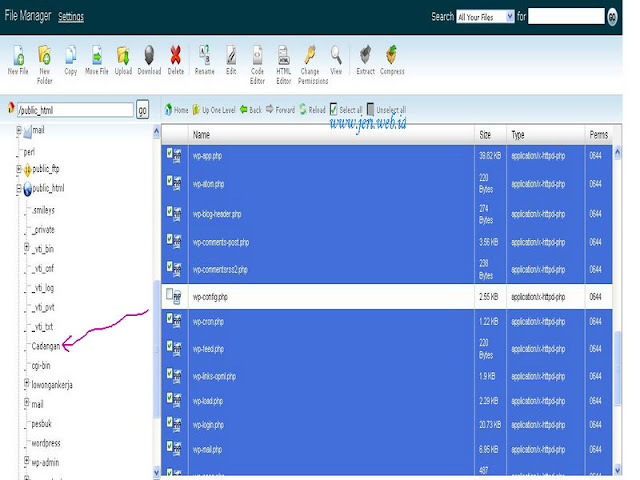
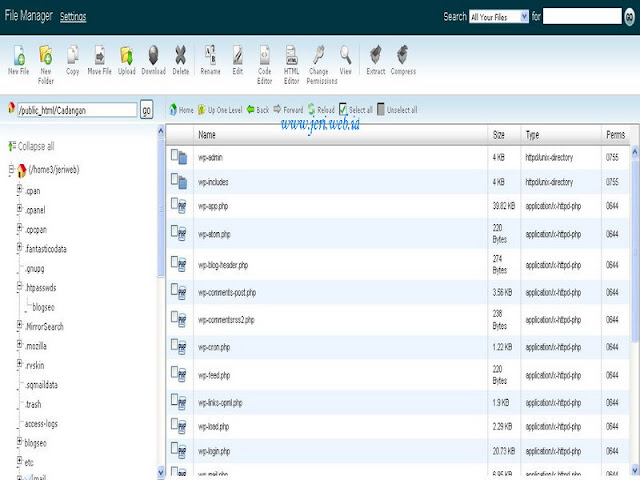
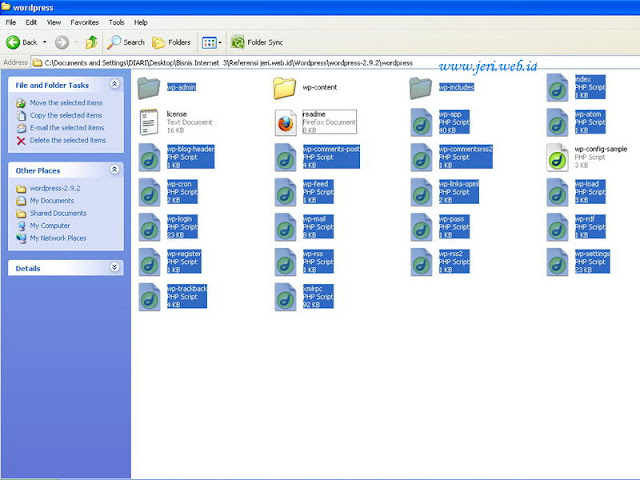



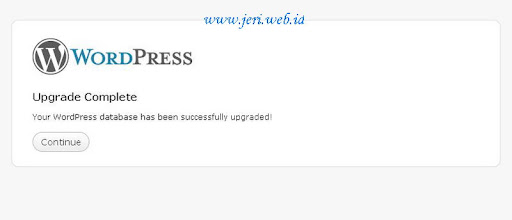

Silahkan berkomentar dan berdiskusi. Bebas, namun tetap beretika serta bertanggung jawab!. Diskusi hendaknya masih berkaitan dengan artikel mengenai "Upgrade WordPress Manual".